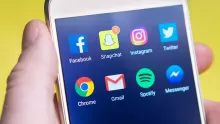تعلم كيفية استخدام مترجم جوجل كاميرا الحديث

برنامج ترجمة جوجل Google Translate
الخاصة باللغة التي ترغب بترجمتها وبالتالي استخدام التطبيق سيحل لك هذه الإشكالية ويوفر عليك الوقت والجهد، ومن أهم ميّزات مترجم جوجل كاميرا ما يلي:
- عدد المميزات التقي يقدمها مترجم جوجل واسعة وكبيرة بحيث أنه يسمح لك بتصوير النص بشكل فوري ويقوم بدوره بترجمتها مباشرة وبسرعة رائعة ويتميز بأنه يوفر عدد كبير من اللغات فهو لا يقتصر فقط على اللغة العربية واللغة الإنجليزية بل يشمل اللغة الفرنسية واللغة الألمانية والعديد من اللغات.
- في بعض اللغات -غير اللغة الإنجليزية- تحتاج التقاط صورة ثم تقوم بتمييز النص الذي ترغب بترجمتهُ فيقوم بترجمتها. هذا وتعمل ميزة مترجم جوجل كاميرا من خلال مجموعة من التعرف البصري على الأحرف وخوارزمية الترجمة في معالجة الصور.
كيف استخدم مترجم جوجل كاميرا؟
يعتبر استخدام مترجم جوجل كاميرا من السهل ولا يحتاج إلى تدريب للتعلم عليه فبمجرد الدخول إلى التطبيق ما عليك سوى النقر على رمز "الكاميرا" الموجود على اليسار أسفل الشاشة مربع الترجمة القياسي ولتوضيح الخطوات بشكل أفضل تابع معنا الخطوات التالية.
خطوات ترجمة استخدام تطبيق جوجل
- بعد الدخول للتطبيق قم باختيار اللغة التي ترغب بترجمتها، وذلك من أسفل الشاشة كما أنه يوفر لك ميزتين وهما اختر اللغة أو النقر على رمز التعرف التلقائي، مثال: الفرنسية، بعد ذلك اختيار اللغة التي ترغب بالترجمة لها: أسفل الشاشة جهة اليسار مثال: العربية، في حال كانت اللغة من اللغات التي تتوفر بها الترجمة الفورية، فسيتم تحديد هذا الخيار افتراضياً. كل ما عليك القيام به توجيه الكاميرا بحيث تعرض الشاشة للنصْ الذي تريد ترجمتهُ.
وجب التنويه: عليك التأكد من أن إضاءة المحيطة للنص الذي تقوم بتصويره مناسبة وذلك لتحصل على أفضل النتائج وعدم اقتصاص أي جزء من النص فربما يكون الجزء الذي تم اقتصاصه هو الجزء الهام الذي تبحث عنه، كما يجب التأكد أن النص موجه بالشكل الصحيح للكاميرا، وأنّ النص مسطح بمعنى عدم وجود تجاعيد بالنص حتى يستطيع أخذ الكلمات بدقة.
- أحيانا تكون عملية مترجم جوجل كاميرا باستخدام Google Translate بطيئة بعض الشيء في الترجمة الفورية خصوصاً في الأجهزة القديمة التي من إصدار أندرويد، لكن رغم ذلك سوف تقوم خدمة ترجمة جوجل بتقديم النص باللغة التي تم اختيارها على الشاشة في الجزء العلوي أعلى النص الأصلي.
مشاكل الترجمة الفورية باستخدام مترجم الكاميرا
- في حال عدم توفر الترجمة الفورية باللغة التي تحتاجها، فإنه عليك أن تقوم بالتقاط الصورة للنص الذي ترغب بترجمته أو تحميل الصورة بصيغة JPG او PNG ثم بعد ذلك ستقوم خدمة الترجمة من Google باستخدام وضع "Scan" من خلال تمييز النص الذي يمكنها التعرف عليه (المربعات الزرقاء)، الآن عليك تمييز النص الذي تريد ترجمته عن طريق تمرير أصبعك فوقه أو النقر على "تحديد الكل" في الجزء السفلي من الشاشة.
- وبعد ذلك سيقوم بعرض الكلمات التي حددتها ويقوم بترجمتها أعلى الشاشة في المربعين الأبيض والأزرق، وفي حال كنت تريد النص بشكل كامل، انقر فوق السهم الموجود على يمين المربع الأزرق لنسخ النص والترجمة مرة أخرى إلى العرض الكامل القياسي.
ترجمة جوجل كاميرا للآيفون والآيباد
شركة مثل جوجل لا بد من أنها تأخذ بعين الاعتبار الاختلافات بين نظام أندرويد ونظام أيفون حيث إن الأيفون يختلف في التعامل مع التطبيق وبالتالي يجب أن تراعي هذا الأمر، ومنها:
ترجمة الكاميرا لـ IPhone و IPad
- تتيح تطبيق جوجل ترجمة النص من خلال الصور التي تحتفظ بها على هاتفك، كما يمكن أن تحصل على الترجمة الفورية من مترجم Google باستخدام الكاميرا مباشرة في اللغات التي يتوفر بها الترجمة الفورية، وذلك من خلال توجيه الكاميرا للنص.
- افتح تطبيق "ترجمة Google" في الأسفل من مربع النص انقر على رمز الكاميرا.
- يمكنك أن تختار ترجمة النص من الصورة أو من النص الذي تراهُ مباشرة. في حال كنت تريد ترجمة النص من صورة محفوظة على هاتفك أو الآيباد الخاص بك فعليك النقر على رمز الاستيراد في أسفل يسار الشاشة ثم تقوم باختيار الصورة التي ترغب في ترجمتها لتحصل عليها مترجمة.
- بينما في حال أنك ترغب بترجمة ما تراه، فقم بتوجيه الكاميرا نحو النص الذي تريد ترجمته، وانقر على منتصف الشاشة في أسفل الشاشة "زر الالتقاط" وبعدها عليك اختيار اللغة في أعلى الشاشة تظهر لك خانتين الأولى اللغة التي تريد الترجمة منها والخانة الثانية هي اللغة التي تعرفها أنت وتريد النتيجة منها. أما إن كنت لا تعرف ما هي اللغة التي تقرأها فقامت شركة جوجل بتوفير خاصية التعرف التلقائي على اللغة وبالتالي تقوم هي بمعرفة اللغة وترجمتها بشكل سهل وسلس.
أين استخدم النص المترجم؟
بعد الانتهاء من عملية الترجمة في الصورة التي اخترتها، يتيح لك تطبيق ترجمة جوجل النسخ للنص أو الاستماع إلى قراءته بصوت عالٍ أو إرساله من أسفل الشاشة. اضغط على حرف ''T'' لتحديد النص والوصول إلى خيارات التالية:
- نسخ النص: عن طريق النقر على رمز النسخ.
- الاستماع للترجمة: بالنقر على رمز الاستماع.
- لإرسال النص إلى الصفحة الرئيسية: انقر على رمز الإرسال إلى صفحة "ترجمة Google".
توصيات للحصول على أفضل النتائج من ترجمة جوجل الكاميرا
- اختيار اللغة الصحيحة "ترجمة من" و"ترجمة آلى".
- تحلى بالصبر في حال كان الإنترنت بطئ أو قم باستخدام نت أسرع مع العلم أن التطبيق لا يستهلك الكثير من الإنترنت فهو خفيف.
- استخدم الإضاءة المناسبة لتحصل على أفضل ترجمة ممكنة وفي حال كانت الإضاءة المحيطة ضعيفة فعليك استخدام ضوء فلاش الهاتف الذي تقوم بالترجمة من خلاله، أو أي إضاءة مساعدة.
- استخدم الخطوط الواضحة بعيداً عن الزخرفات لتحصل على أفضل نتائج.
ساعد جوجل في تحسين خدمة الترجمة
عليك أن تعلم أنه من خلال استخدام تطبيق "جوجل كاميرا" جميع الصور التي يتم مسحها ضوئياً أو استيرادها للتطبيق من الهاتف تذهب نسخة من الصور إلى Google للتعرف على النص، وهنا يمكنك أن تساعد في تحسين هذه الخدمة من خلال اختيار السماح لشركة Google بالاحتفاظ للصور والإطلاع عليها للتعرف على المشاكل التي قد تحصل خلال الترجمة.
لتفعيل خيار تحسين ترجمة الكاميرا
- افتح تطبيق "جوجل Translate".
- انقر على رمز القائمة في الأعلى> اضغط على رمز الإعدادات> استخدام البيانات.
- انقر على خيار "تحسين الترجمة بالكاميرا".
للإستفادة من هذا المقال انسخ الرابط
https://mafahem.com/sl_19255